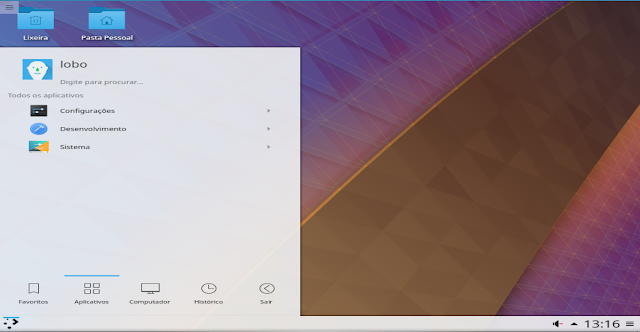Veja nessa matéria como instalar o Debian testing minimal, uma forma alternativa de ter o repositório testing híbrido e como instalar vários ambientes gráficos com o minimo de cada um.
OBS: Matéria destinada a usuários de conhecimento intermediário, desaconselhável para computadores de produção.
Mas a matéria sera toda feita para o caso de usuários finais e sem muito conhecimento e que queiram adquirir possam seguir.
Nessa matéria iremos da instalação do sistema operacional básico em modo texto utilizando meta pacote para ter uma instalação do ambiente gráfico o minimo possível sem multo trabalho e finalizar com o ajuste do repositório.
Como iremos usar um meta pacote o consumo de recursos pode ser diminuído, mas ai vc ira ter que instalar os pacotes na unha.
Melhores resultados são obtidos com Gnome-shell e KDE Plasma, os demais a diferença é muito pouca e não vale o trabalho.
Faça o download da iso netinst no link abaixo.
Debian Testing Download
Iremos fazer a instalação apenas do modo texto sem ambiente gráfico com o Debian sendo o unico sistema operacional da maquina, assista ao vídeo e veja como fazer.
Com o sistema operacional básico instalado, vamos a instalação do ambiente gráfico.
Irei listar os mais usados, faça a sua escolha.
Log no sistema em modo texto e atualize a lista de pacotes do apt com os comandos.
Caso tenha atualizações faça com o comando abaixo.
Para instalar o ambiente gráfico básico de o comando abaixo.
Reinicie o computador ao final da instalação.
Log com seu user e entre no ambiente grafico com o comando abaixo.
Ai está o Cinnamon básico.
Utilização do disco rígido de pouco mais de 2 GB.
Com consumo de memória ram de 465 MB ocioso.
Log no sistema em modo texto e atualize a lista de pacotes do apt com os comandos.
Caso tenha atualizações faça com o comando abaixo.
Para instalar o ambiente gráfico básico de o comando abaixo.
Caso queira menor consumo de hardware remova o gdm3.
Reinicie o computador ao final da instalação.
Log com seu user e entre no ambiente gráfico com o comando abaixo.
Ai está o Gnome shell básico.
Programas instalados.

Utilização do disco rígido de pouco mais de 2 GB.
Log com seu user e entre no ambiente gráfico com o comando abaixo.
Utilização do disco rígido de pouco mais de 2 GB.
Caso queira menor consumo de hardware remova o lightdm.
Reinicie o computador ao final da instalação.
Log com seu user e entre no ambiente gráfico com o comando abaixo.
Log com seu user e entre no ambiente gráfico com o comando abaixo.
Com consumo de memória ram de 220 MB ocioso.
Log com seu user e entre no ambiente gráfico com o comando abaixo.
O Debian testing é uma versão incompleta, ela até o congelamento total estará em construção, portanto é natural que alguns pacotes não estejam nela.
Imagine o testing como a construção de uma casa, tijolo por tijolo, pacote por pacote até estar pronta.
Para contornar esse detalhe, você precisa usar o unstable para fornecer os pacotes que ainda não foram para o testing, para isso deve tornar o apt híbrido.
Alguns curiosos tem pregado que não precisa tornar o apt híbrido e, que misturar versões Debian a revelia não causa problemas.
Vamos la então.
Com o sistema instalado altere a sua sources.list adicionando o espelho do Unstable.
Abra a sua sources.list no termonal com os comandos abaixo.
Adicione as linhas abaixo no final da sources.list
# Unstable (SID)
deb http://deb.debian.org/debian/ unstable main
Pronto, agora você pode instalar os seus programas, lembre que para instalar programas do repositório unstalbe a sintaxe do comando e a seguinte.
Exemplo libreoffice.
Até aqui mantivemos o Debian totalmente free, sem nenhum pacote proprietário.
Mas você é livre para usar pacotes proprietários em seu sistema, por gosto ou necessidades, ai é com você e ninguém tem nada com isso.
Para habilitar o contrib non-free, abra a sua sources com o editor nano.
Adicione ao final de cada linha o
contrib non-free
Veja como deve ficar na imagem abaixo.
Feita a alteração salve teclando.
Ctrl + x tecle s e tecle Enter para fechar.
Bons testes com o seu Debian testing.
OBS: Matéria destinada a usuários de conhecimento intermediário, desaconselhável para computadores de produção.
Mas a matéria sera toda feita para o caso de usuários finais e sem muito conhecimento e que queiram adquirir possam seguir.
Debian testing híbrido minimal
Nessa matéria iremos da instalação do sistema operacional básico em modo texto utilizando meta pacote para ter uma instalação do ambiente gráfico o minimo possível sem multo trabalho e finalizar com o ajuste do repositório.
Como iremos usar um meta pacote o consumo de recursos pode ser diminuído, mas ai vc ira ter que instalar os pacotes na unha.
Melhores resultados são obtidos com Gnome-shell e KDE Plasma, os demais a diferença é muito pouca e não vale o trabalho.
Faça o download da iso netinst no link abaixo.
Debian Testing Download
Instalação do Debian
Iremos fazer a instalação apenas do modo texto sem ambiente gráfico com o Debian sendo o unico sistema operacional da maquina, assista ao vídeo e veja como fazer.
Com o sistema operacional básico instalado, vamos a instalação do ambiente gráfico.
Ambiente Gráfico
Irei listar os mais usados, faça a sua escolha.
Cinnamon
Log no sistema em modo texto e atualize a lista de pacotes do apt com os comandos.
su
apt update
Caso tenha atualizações faça com o comando abaixo.
apt full-upgrade
Para instalar o ambiente gráfico básico de o comando abaixo.
apt install cinnamon xinit
Reinicie o computador ao final da instalação.
reboot
Sistema operacional com ambiente gráfico Cinnamon.
Log com seu user e entre no ambiente grafico com o comando abaixo.
startx
Ai está o Cinnamon básico.
Utilização do disco rígido de pouco mais de 2 GB.
Com consumo de memória ram de 465 MB ocioso.
Gnome Shell
Log no sistema em modo texto e atualize a lista de pacotes do apt com os comandos.
su
apt update
Caso tenha atualizações faça com o comando abaixo.
apt full-upgrade
Para instalar o ambiente gráfico básico de o comando abaixo.
apt install gnome-shell gnome-session gnome-terminal xinit
Caso queira menor consumo de hardware remova o gdm3.
apt remove gdm3
Reinicie o computador ao final da instalação.
reboot
Sistema operacional com ambiente gráfico Gnome Shell.
Log com seu user e entre no ambiente gráfico com o comando abaixo.
startx
Ai está o Gnome shell básico.
Programas instalados.

Utilização do disco rígido de pouco mais de 2 GB.
Com consumo de memória ram de 481MB ocioso.
KDE Plasma
Log no sistema em modo texto e atualize a lista de pacotes do apt com os comandos.
Caso tenha atualizações faça com o comando abaixo.
Para instalar o ambiente gráfico básico de o comando abaixo.
su
apt update
Caso tenha atualizações faça com o comando abaixo.
apt full-upgrade
Para instalar o ambiente gráfico básico de o comando abaixo.
apt install plasma-desktop konsole xinit
Reinicie o computador ao final da instalação.
restart
Sistema operacional com ambiente gráfico KDE Plasma.
Log com seu user e entre no ambiente gráfico com o comando abaixo.
startx
Ai está o KDE Plasma básico.
Com consumo de memória ram de 343 MB ocioso.
LXDE
Log no sistema em modo texto e atualize a lista de pacotes do apt com os comandos.
Caso tenha atualizações faça com o comando abaixo.
Para instalar o ambiente gráfico básico de o comando abaixo.
su
apt update
Caso tenha atualizações faça com o comando abaixo.
apt full-upgrade
Para instalar o ambiente gráfico básico de o comando abaixo.
apt install lxde lxterminal xinit
Caso queira menor consumo de hardware remova o lightdm.
apt remove lightdm*Crie o xinitrc para iniciar o ambiente grafico.
exit
echo "exec startlxde" >> ~/.xinitrc
Reinicie o computador ao final da instalação.
reboot
Sistema operacional com ambiente gráfico LXDE.
Log com seu user e entre no ambiente gráfico com o comando abaixo.
startx
Ai está o LXDE básico.
Utilização do disco rígido de pouco mais de 2 GB.
Com consumo de memória ram de 208 MB ocioso.
Mate
Log no sistema em modo texto e atualize a lista de pacotes do apt com os comandos.
Caso tenha atualizações faça com o comando abaixo.
Para instalar o ambiente gráfico básico de o comando abaixo.
su
apt update
Caso tenha atualizações faça com o comando abaixo.
apt full-upgrade
Para instalar o ambiente gráfico básico de o comando abaixo.
apt install mate mate-terminal xinit
Reinicie o computador ao final da instalação.
reboot
Sistema operacional com ambiente gráfico Mate.
Log com seu user e entre no ambiente gráfico com o comando abaixo.
startx
Ai está o Mate básico.
Utilização do disco rígido de pouco mais de 2 GB.
Com consumo de memória ram de 220 MB ocioso.
XFCE4
Caso queira menor consumo de hardware remova o lightdm.
apt remove lightdm*
Reinicie o computador ao final da instalação.
reboot
Sistema operacional com ambiente gráfico XFCE4.
Log com seu user e entre no ambiente gráfico com o comando abaixo.
startx
Ai está o XFCE4 básico.
OBS: Vale lembrar que esses consumos de memória ram são apenas para satisfazer a ondinha da ram kkkkk Os ambientes estão totalmente capados e sem recurso algum, ao adicionar recursos e usar a internet a coisa se nivela acima do 1.6 GB de Ram.
Utilização do disco rígido de pouco mais de 2 GB.
Com consumo de memória ram de 159 MB ocioso.
OBS: Vale lembrar que esses consumos de memória ram são apenas para satisfazer a ondinha da ram kkkkk Os ambientes estão totalmente capados e sem recurso algum, ao adicionar recursos e usar a internet a coisa se nivela acima do 1.6 GB de Ram.
Repositório
O Debian testing é uma versão incompleta, ela até o congelamento total estará em construção, portanto é natural que alguns pacotes não estejam nela.
Imagine o testing como a construção de uma casa, tijolo por tijolo, pacote por pacote até estar pronta.
Para contornar esse detalhe, você precisa usar o unstable para fornecer os pacotes que ainda não foram para o testing, para isso deve tornar o apt híbrido.
Repositório híbrido
Alguns curiosos tem pregado que não precisa tornar o apt híbrido e, que misturar versões Debian a revelia não causa problemas.
Vamos la então.
Com o sistema instalado altere a sua sources.list adicionando o espelho do Unstable.
Abra a sua sources.list no termonal com os comandos abaixo.
su
nano /etc/apt/sources.list
Adicione as linhas abaixo no final da sources.list
# Unstable (SID)
deb http://deb.debian.org/debian/ unstable main
Salve o arquivo teclando Ctrl + x tecle s e enter para fechar.
Atualize o apt com o comando abaixo.
apt update
Note que você tem varias atualizações, mas são do Unstable, se atualizar o seu testing passa a ser unstable.
Para que isso não ocorra você precisa tornar o apt híbrido pinando o apt para dar prioridade ao testing no upgrade.
Apt.conf
De o comando abaixo no terminal.
nano /etc/apt/apt.conf
Copie e cole a linha azul abaixo no nano aberto no terminal.
Salve com Ctrl + o tecle enter e feche com Ctrl + x
APT::Default-Release "testing";
Preferences
De o comando abaixo no terminal.
nano /etc/apt/preferences
Copie e cole as linhas vermelha abaixo no nano aberto no terminal.
Salve com Ctrl + o tecle enter e feche com Ctrl + x
Package: *
Pin: release a=testing
Pin-Priority:500
Package: *
Pin: release a=unstable
Pin-Priority: 50
Atualize o apt
apt update
Note que agora você não tem atualizações do unstable a serem instaladas.
Pronto, agora você pode instalar os seus programas, lembre que para instalar programas do repositório unstalbe a sintaxe do comando e a seguinte.
su
apt install -t unstable nomedopacote
Exemplo libreoffice.
apt install -t unstable libreoffice
contrib non-free
Até aqui mantivemos o Debian totalmente free, sem nenhum pacote proprietário.
Mas você é livre para usar pacotes proprietários em seu sistema, por gosto ou necessidades, ai é com você e ninguém tem nada com isso.
Para habilitar o contrib non-free, abra a sua sources com o editor nano.
su
nano /etc/apt/sources.list
Adicione ao final de cada linha o
contrib non-free
Veja como deve ficar na imagem abaixo.
Feita a alteração salve teclando.
Ctrl + x tecle s e tecle Enter para fechar.
Bons testes com o seu Debian testing.